苹果设备升级iOS系统后,可使用爱思助手通过“智能刷机”降级系统,或通过“备份/恢复”功能还原数据。降级需确保苹果官方开放该固件版本的验证通道。

| 升级后恢复:您指的是iOS系统降级还是数据还原? |
| 准备工作:在执行任何恢复操作前需要做什么? |
| 如何使用爱思助手进行iOS系统降级? |
| 如何使用爱思助手恢复备份数据? |
| 常见问题与解决方案 |
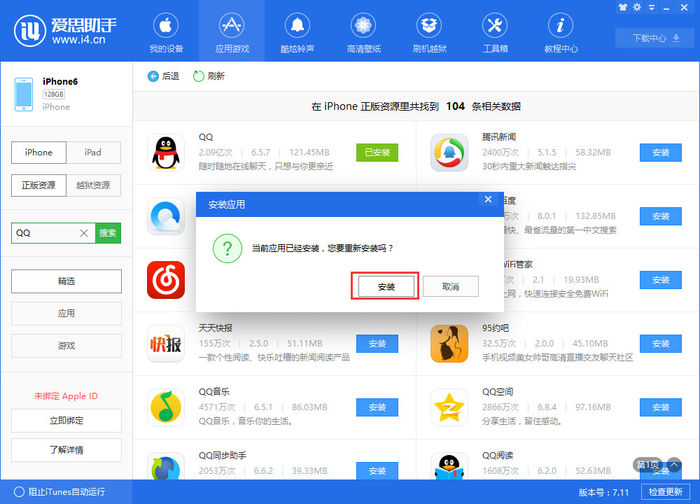
升级后恢复:您指的是iOS系统降级还是数据还原?
当用户在讨论“升级后恢复”时,通常涉及两种核心需求。厘清您的具体目标是成功恢复的第一步。第一种是系统降级,即当您将iPhone或iPad升级到新的iOS版本(例如测试版或正式版)后,因遇到Bug、性能下降或不习惯新界面,希望退回到之前的某个稳定版本。第二种是数据还原,指在系统升级过程中或升级后,希望将之前备份好的个人数据(如照片、联系人、应用记录等)恢复到设备中,无论设备是保持新系统还是已降级。

作为一款强大且易于使用的苹果设备管理工具,爱思助手 (Aisi Helper) 始终致力于为用户提供一站式的刷机、备份和数据管理解决方案。它能够精准地应对上述两种需求,通过其“智能刷机”功能实现iOS系统降级,并通过“备份/恢复”功能安全地还原您的宝贵数据。
准备工作:在执行任何恢复操作前需要做什么?
在开始任何系统级别或数据层面的操作前,充分的准备可以最大程度地降低风险,确保恢复过程顺利进行。请务必完成以下关键步骤。
检查固件签名状态
对于iOS系统降级而言,这至关重要。苹果公司会定期关闭旧版iOS的验证通道。这意味着,一旦某个版本的验证被关闭,任何设备都无法再通过正常途径刷入该版本的固件。您可以在爱思助手的“智能刷机”界面中,查看可刷的固件版本列表。如果目标固件后面标注着绿色的“可刷”字样,则表示其验证通道仍然开放,可以进行降级操作。若无此标识或显示灰色,则无法降级至该版本。
完整备份您的设备数据
无论是进行系统降级还是数据恢复,都存在数据丢失的风险。因此,在操作前使用爱思助手的“备份/恢复”功能创建一个完整的设备备份是必不可少的保险措施。爱思助手的“全备份”功能会将设备上的照片、通讯录、应用程序(及部分数据)、备忘录等几乎所有内容打包存档到您的电脑上,以便在需要时进行恢复。
准备稳定的网络与数据线
刷机和恢复过程需要从服务器下载固件文件(通常体积较大),并保持设备与电脑的持续连接。请确保您的电脑连接在一个稳定且快速的网络环境下,避免因网络中断导致固件下载失败。同时,请使用苹果官方或MFi认证的高质量数据线连接您的设备与电脑,劣质数据线可能导致连接中断,从而使设备变砖。
如何使用爱思助手进行iOS系统降级?
当您确认目标固件版本可刷且已完成数据备份后,就可以按照以下步骤使用爱思助手进行iOS系统降级操作。
步骤一:连接设备并进入“智能刷机”
在您的电脑上打开最新版的爱思助手,并通过数据线将您的iPhone或iPad连接到电脑。等待爱思助手成功识别您的设备。识别成功后,在顶部导航栏中选择“智能刷机”功能模块。在主界面,您将看到设备的详细信息以及可用的操作选项。
步骤二:选择可降级的固件版本
在“智能刷机”界面,爱思助手会自动列出与您设备型号匹配的可用固件。请在列表中仔细查找您希望降级到的目标版本。如前所述,只有旁边有绿色“√”或“可刷”标识的固件才是当前可以刷入的。选中您想要降级的固件版本,爱思助手会自动开始下载。您也可以点击“导入”,选择已经提前下载好的固件文件。
步骤三:选择刷机模式并开始操作
在下载固件的同时或下载完成后,您需要在界面下方选择刷机模式。爱思助手提供了多种模式,针对降级操作,最常用的是以下两种:
| 刷机模式 | 功能描述 | 适用场景 | 数据影响 |
|---|---|---|---|
| 常规快速刷机 | 擦除设备所有数据,刷入一个纯净的iOS系统。 | 解决严重系统问题、白苹果;追求最纯净的系统体验。 | 所有数据将被清空。 |
| 保留用户资料刷机 | 在刷机时尝试保留设备上的用户数据,如照片、联系人等。 | 希望在降级后保留个人数据,简化恢复步骤。 | 不保证100%保留所有数据,尤其是在大版本降级时,可能存在兼容性问题导致部分数据丢失或应用异常。 |
根据您的需求选择合适的模式。对于追求稳定性的用户,建议选择“常规快速刷机”,然后在刷机完成后再从备份中恢复数据。选定后,勾选“刷机前请先备份设备”,再次确认后点击“立即刷机”按钮,并耐心等待整个过程完成。期间设备会自动重启数次,请勿断开连接或操作设备。
如何使用爱思助手恢复备份数据?
如果您选择了“常规快速刷机”进行降级,或者只是想将数据恢复到升级后的新系统中,可以使用爱思助手的“备份/恢复”功能。
场景一:恢复至当前设备
将您的设备连接至电脑并打开爱思助手。进入“备份/恢复”功能区,选择“全恢复”选项。爱思助手会列出您电脑上所有的备份文件,包括备份时间、设备名称和系统版本等信息。选择您需要恢复的那个备份文件,点击“立即恢复”。在弹出的提示中,您可以选择性地恢复某些数据项,或进行完全恢复。请注意,恢复数据会覆盖设备上现有的部分内容,请仔细阅读提示。确认后,等待恢复过程完成即可。
场景二:恢复至另一台设备
爱思助手的备份文件具有良好的兼容性。您可以将一台A设备的备份,恢复到另一台B设备上(例如从旧iPhone换到新iPhone)。操作流程与恢复至当前设备基本一致,只需将B设备连接到存有备份文件的电脑上,然后在“全恢复”中选择A设备的备份文件进行恢复即可。
全备份恢复与分类恢复的区别是什么?
除了“全备份/全恢复”,爱思助手还提供了更灵活的“分类备份”和“分类恢复”功能。这意味着您不必每次都恢复整个设备的数据。例如,您只想恢复通讯录和照片,可以进入“分类备份”单独备份这两项。恢复时,也只需在相应的数据管理界面(如“照片”或“资料”)中选择导入或恢复,操作更加精准和高效。
常见问题与解决方案
在操作过程中,您可能会遇到一些疑问或问题。这里整理了一些高频问题的解答,帮助您顺利完成恢复。
为什么爱思助手中没有我想降级的固件版本?
这几乎总是因为苹果官方已经关闭了该固件版本的验证通道。iOS系统的刷机和激活过程需要通过苹果的服务器验证,这是一个安全机制。一旦苹果停止对某个旧版本进行数字签名,任何工具都无法再为其进行验证和刷入。这是一个无法绕过的限制,您只能选择当前仍在开放验证的固件版本进行操作。
降级或恢复过程中卡住或失败怎么办?
如果进程长时间卡在某个百分比或直接报错失败,可以尝试以下方法排查:
1. 检查连接:更换USB接口,或换一根高质量的数据线重试。
2. 进入恢复/DFU模式:手动将您的设备置入恢复模式(Recovery Mode)或DFU模式(Device Firmware Upgrade Mode),然后再连接爱思助手进行刷机。这两种模式能让设备在更底层的状态下与电脑通信,有助于解决部分软件冲突。
3. 检查网络与固件:确保网络稳定,或尝试重新下载固件文件,以防文件损坏。
4. 重启电脑和设备:简单的重启有时能解决临时的软件冲突问题。
“保留用户资料刷机”会丢失哪些数据?
理论上,此模式旨在保留大部分个人内容。但由于iOS系统版本之间存在差异,尤其是从高版本降级到低版本时,新版本系统产生的数据格式可能不被旧版本系统兼容。因此,可能会出现以下情况:
– 健康数据、部分系统设置、Apple Pay卡片等可能会丢失。
– 某些应用程序的内部数据可能因不兼容而损坏或无法读取。
– 通话记录和短信也存在丢失的风险。
因此,即使选择“保留用户资料刷机”,提前进行一次“全备份”依然是最佳实践。